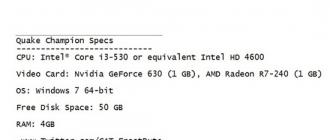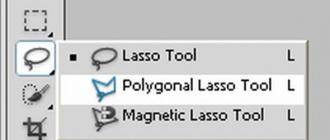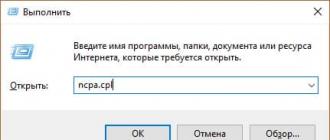Comment le laisser sur un disque avec uniquement Windows. Où va l'espace sur le lecteur "C:\" ? Effacement du dossier Informations sur le volume système
Presque tous les utilisateurs de PC sont tôt ou tard confrontés à une situation dans laquelle le disque C (c'est-à-dire qu'il est généralement utilisé pour l'emplacement physique du système d'exploitation) manque d'espace et le système écrit « Pas assez d'espace sur le disque C » dans une fenêtre du barre des tâches. Plusieurs questions se posent ici : pourquoi l'espace s'est-il épuisé et que faire ?
Si nous parlons de la première question, la réponse est simple : le plus souvent, l'espace disque est rempli de fichiers temporaires. Pour cette raison, je recommande toujours d’allouer plus d’espace disque là où se trouvera le système d’exploitation. Par exemple, 100 Go vous suffiront même si différents programmes se trouvent sur le même disque. Mais si vous êtes fan de jeux puissants, il devrait y avoir au moins plusieurs fois plus d'espace, car aujourd'hui les jeux peuvent occuper 15 à 20 Go d'espace libre, et celui-ci est beaucoup. En dernier recours, installez les jeux sur un autre disque dur.
La réponse à la deuxième question est également simple : vous devez nettoyer l'endroit. Je vais vous montrer comment procéder en supprimant les fichiers inutiles.
Vider le cache du navigateur
Oui, ce sont les navigateurs (Google Chrome, Mozilla Firefox, Opera et Internet Explorer) qui enregistrent généralement tellement de fichiers que vous vous demandez pourquoi ils sont réellement nécessaires ? Quoi qu’il en soit, il faut s’en débarrasser une fois pour toutes.
Vider le cache du navigateur est très simple. Voici, par exemple, des instructions pour ou. En dernier recours, utilisez un programme appelé CCleaner - j'ai expliqué comment l'utiliser dans l'un des.

Fichiers temporaires Windows
Oui, le système d'exploitation Windows dispose également de fichiers temporaires qui sont automatiquement supprimés, mais cette opération n'est pas effectuée aussi souvent que nous le souhaiterions. Par conséquent, nous pouvons aider Windows de manière indépendante à se débarrasser des fichiers inutiles.
Si vous utilisez Windows 7 ou Vista, vous devez effacer le contenu des dossiers situés aux adresses suivantes :
- \Utilisateurs\Nom d'utilisateur\AppData\Local\Temp
- \Utilisateurs\Nom d'utilisateur\AppData\Local\Microsoft\Windows\Fichiers Internet temporaires
- \Utilisateurs\Nom d'utilisateur\AppData\Local\Microsoft\Windows\Historique
Si vous utilisez Windows XP, l'emplacement du dossier sera légèrement différent :
- \Documents et paramètres\Nom d'utilisateur\Paramètres locaux\Temp
- \Documents and Settings\Nom d'utilisateur\Paramètres locaux\Fichiers Internet temporaires
- \Documents et paramètres\Nom d'utilisateur\Paramètres locaux\Historique
N'oubliez pas non plus que les dossiers peuvent être cachés aux regards indiscrets, ils doivent donc être rendus visibles.
Les fichiers peuvent être supprimés soit de la manière habituelle (sélectionner les fichiers et supprimer), soit à l'aide d'un gestionnaire de fichiers. Ce dernier est beaucoup plus pratique à utiliser et peut également supprimer des fichiers qui ne peuvent pas être supprimés de la manière habituelle.
Téléchargement de fichiers
Grâce à absolument n'importe quel navigateur, vous pouvez télécharger tel ou tel fichier sur votre ordinateur. Par défaut, l'endroit où il sera stocké est sur le lecteur C. En règle générale, la plupart des utilisateurs n'y pensent même pas et, par conséquent, après un certain temps, un grand nombre de fichiers téléchargés s'accumulent sur le lecteur.
Ce qu'il faut faire? Pour ce faire, nous modifions l'emplacement de stockage des fichiers téléchargés. Je vais vous montrer en utilisant Mozilla Firefox comme exemple : allez dans les paramètres et modifiez le chemin d'enregistrement des fichiers comme vous le souhaitez, à peu près comme indiqué dans la capture d'écran :

N'oubliez pas de faire de même si vous l'utilisez.
Programmes inutiles
Les utilisateurs qui utilisent un PC depuis plus de la première ou même de la deuxième année savent qu'au départ, il existe un grand désir d'installer quelque chose sur l'ordinateur, par exemple un programme permettant de changer rapidement le fond d'écran du bureau. Cependant, le plus souvent, l'utilisation du programme reste non réclamée et prend de la place, parfois beaucoup. Par conséquent, nous allons dans le panneau de configuration, sélectionnons les programmes que nous n'utilisons pas et les supprimons. Certes, vous devez supprimer les programmes avec précaution, car le composant supprimé peut empêcher un autre utilitaire qui lui est associé de fonctionner. Soyez extrêmement prudent !
Passer en mode veille
Surprenant mais vrai ! Quelques gigaoctets supplémentaires (!) peuvent être « consommés » en passant en mode veille ! Malheureusement, le système dans ce cas est imparfait, vous pouvez donc l’aider à s’améliorer un peu. Pour ce faire, accédez aux paramètres d'alimentation via le panneau de configuration et désactivez la mise en veille du PC.

Vider la corbeille
Le plus souvent, je supprime des fichiers en appuyant sur les boutons Maj+Supprimer, mais la grande majorité des utilisateurs préfèrent utiliser la corbeille à l'ancienne. Et il fait ce qu'il faut, car dans ce cas, vous pouvez restaurer les fichiers supprimés en un seul clic. Mais n'oubliez pas que les fichiers dans la corbeille occupent beaucoup d'espace disque, vous devez donc absolument vous en débarrasser.
Fichiers inhabituellement volumineux
Certains programmes ont la capacité de sauvegarder un grand nombre de fichiers dans le répertoire où ils se trouvent et de ne pas les supprimer du tout. Par exemple, certains antivirus sont réputés pour ce type de travail, ce qui fait que la taille du dossier peut atteindre plusieurs gigaoctets. Le moyen le plus simple de détecter ces dossiers consiste à utiliser un gestionnaire de fichiers, qui affiche leur taille.
Modification de la taille du fichier d'échange
Dans les propriétés du système, vous pouvez également modifier la taille du fichier d'échange utilisé pour le fonctionnement du système. Il convient de noter que réduire la taille de ce fichier peut affecter négativement le fonctionnement du système d'exploitation dans son ensemble. Cependant, cela vous fera économiser quelques gigaoctets supplémentaires.

Fichiers de mise à jour Windows
Pour les anciens systèmes d'exploitation Windows, il est important de conserver les dossiers inutilisés après une mise à jour du système. En règle générale, leur nom commence par la lettre « $ », afin que ces dossiers puissent être supprimés en toute sécurité. Faites juste attention à ne rien supprimer d’important.
Enfin, je ne peux m’empêcher de remarquer que presque personne ne supprime manuellement les fichiers temporaires de nos jours. Et cela est logique puisque des programmes tiers peuvent le faire pour vous. Vous n'avez pas besoin de chercher bien loin un exemple - prenez le même CCleaner. Mais cela dépend du goût et de la couleur, comme on dit...
Si vous avez des questions sur le sujet de l'article, veuillez nous contacter.
Lorsque vous manquez d'espace sur le lecteur C, votre ordinateur commence inévitablement à ralentir. Cela est dû au fait que tous les programmes et le système d'exploitation lui-même fonctionnent activement avec ce disque. Et lorsque l'espace disque C est épuisé, ils ne peuvent pas enregistrer leurs paramètres ou les résultats de leur travail. Afin d'éviter cela, vous devez libérer de l'espace sur le lecteur C.
Le système d'exploitation Windows dispose d'un outil intégré pour libérer de l'espace sur le lecteur C. Pour utiliser cet outil, vous devez ouvrir la fenêtre « Poste de travail », faire un clic droit sur le disque sur lequel vous souhaitez libérer de l'espace (dans notre cas, il s'agit du lecteur « C ») et sélectionner « Propriétés ». dans le menu contextuel qui apparaît.
Dans la fenêtre qui s'ouvre, vous pouvez voir des informations sur le disque. Pour libérer de l'espace sur le lecteur C, cliquez sur le bouton « Nettoyage de disque ».

Après cela, le système d'exploitation analysera le contenu du disque sélectionné et affichera les fichiers qui peuvent être supprimés sans affecter le fonctionnement du système. Par exemple, dans la capture d'écran ci-dessous, vous pouvez voir que la corbeille occupe près de 10 Go d'espace libre sur le lecteur « C ». Pour supprimer ces fichiers, vous devez les marquer dans la liste et cliquer sur le bouton « OK ».

De plus, dans la fenêtre « Nettoyage de disque », il y a un bouton « Nettoyer les fichiers système ». Après avoir cliqué sur ce bouton, le système d'exploitation Windows trouvera les fichiers système pouvant être supprimés et les ajoutera à la liste des fichiers à supprimer. De cette façon, vous pouvez vous débarrasser des fichiers restés après la mise à jour ou l'installation de Windows.
Suppression des programmes inutiles
Dans la plupart des cas, les programmes sont installés sur le lecteur C, la suppression des programmes inutiles est donc un moyen simple et efficace de libérer de l'espace. Pour supprimer les programmes installés, ouvrez le menu Démarrer, lancez le Panneau de configuration et accédez à Programmes - Programmes et fonctionnalités.
Une liste de tous les programmes installés sera disponible ici. Pour supprimer un programme inutile, faites un clic droit dessus, sélectionnez l'option « Désinstaller » et suivez les instructions du programme d'installation qui apparaît.

Si vous disposez de Windows 8 ou Windows 10, alors pour accéder au « Panneau de configuration », appuyez sur la combinaison de touches Win-R et dans la fenêtre qui s'ouvre, exécutez la commande « contrôle ».
Désactiver l'hibernation
Si l'affichage des fichiers cachés et système est activé, vous avez probablement remarqué le fichier hiberfil.sys sur le lecteur C, qui occupe généralement quelques gigaoctets d'espace libre. Ce fichier est utilisé par le système d'exploitation pour stocker des données lors du passage en mode hibernation.
En désactivant le mode hibernation, nous pouvons supprimer le fichier hiberfil.sys et libérer l'espace qu'il occupe. Pour ce faire, vous devez exécuter la commande « powercfg -h off ».

Il convient de noter que le fichier hiberfil.sys ne peut être supprimé qu'en désactivant la mise en veille prolongée. Si vous supprimez simplement ce fichier (si vous pouvez le faire), Windows le restaurera.
Réduire le fichier d'échange
Vous pouvez également libérer de l'espace sur le lecteur C en réduisant la taille du fichier d'échange. Si vous disposez d'une grande quantité de RAM et devez libérer de l'espace sur le lecteur C, vous pouvez réduire la taille du fichier d'échange stocké sur le lecteur C.
Pour cela, appuyez sur la combinaison de touches Win-R et dans la fenêtre qui apparaît, exécutez la commande " sysdm.cpl". En conséquence, la fenêtre « Propriétés système » devrait s'ouvrir ; ici, vous devez accéder à l'onglet « Avancé » et cliquer sur le bouton « Options ».


Après cela, une fenêtre s'ouvrira dans laquelle vous pourrez réduire la taille du fichier d'échange. Pour ce faire, vous devez désactiver la fonction « Sélectionner automatiquement la taille du fichier d'échange » et sélectionner l'option « Spécifier la taille ». Après cela, deux champs de texte sont activés dans lesquels vous devez spécifier la taille initiale et maximale du fichier d'échange.

Lors de la définition de la taille du fichier d'échange, utilisez la taille actuelle indiquée en bas de la fenêtre. Une fois la taille du fichier spécifiée, vous devez cliquer sur le bouton « Définir » et fermer toutes les fenêtres à l'aide du bouton « OK ».
Il est important de comprendre qu'une réduction significative du fichier d'échange peut entraîner des problèmes pendant le fonctionnement. Vous ne devez donc utiliser cette fonctionnalité qu'en dernier recours.
Désactivation de la restauration du système
Une autre façon de libérer de l'espace sur le lecteur C consiste à désactiver la restauration du système. La restauration du système utilise l'espace sur le lecteur C pour stocker ses données. Pour libérer de l'espace sur votre lecteur C, vous pouvez désactiver cette fonctionnalité ou réduire la quantité d'espace disque qu'elle utilise.
Pour ce faire, appuyez sur la combinaison de touches Win-R et dans la fenêtre qui apparaît, exécutez la commande « sysdm.cpl ». En conséquence, la fenêtre « Propriétés du système » devrait s'ouvrir, ici vous devez accéder à l'onglet « Protection du système », mettre en surbrillance le lecteur « C » et cliquer sur le bouton « Configurer ».

En conséquence, une fenêtre apparaîtra dans laquelle vous pourrez désactiver la restauration du système ou réduire la quantité de données stockées par cette fonction. Après avoir modifié les paramètres, vous devez fermer toutes les fenêtres à l'aide du bouton « OK ».

Tout comme la réduction du fichier d'échange, cette option ne doit être utilisée qu'en dernier recours, lorsque les autres moyens de libérer de l'espace disque ne suffisent plus.
Nettoyer le bureau et les dossiers de l'utilisateur
Toutes les données situées sur le bureau occupent de l'espace sur le lecteur C. Par conséquent, afin de libérer de l'espace sur le lecteur C, déplacez ces fichiers vers un autre lecteur.
De plus, l'espace sur le lecteur « C » est occupé par un dossier contenant les documents utilisateur. Dans les versions modernes du système d'exploitation Windows, il se trouve à l'emplacement suivant :
- C:\Utilisateurs\Nom d'utilisateur\ ou C:\Utilisateurs\Nom d'utilisateur\
Examinez le contenu de ce dossier et déplacez les fichiers qui occupent beaucoup d'espace vers un autre lecteur. Une attention particulière doit être portée aux dossiers :
- C:\Users\Username\Downloads\ ou C:\Users\Username\Downloads\
- C:\Users\Username\Documents\ ou C:\Users\Username\Documents\
En règle générale, ces dossiers contiennent le plus de fichiers. Dans de nombreux cas, déplacer des fichiers depuis ces dossiers peut rapidement libérer beaucoup d'espace sur le lecteur C.
Dans certains cas, des fichiers ou dossiers volumineux apparaissent sur le lecteur C qui ne peuvent pas être détectés à l'aide des méthodes décrites ci-dessus. Il peut s'agir de fichiers temporaires de certains programmes ou simplement de fichiers utilisateur.
Pour rechercher de tels fichiers, il est pratique d'utiliser le programme WinDirStat. Ce programme analyse le lecteur sélectionné et affiche tous les dossiers et fichiers au format . À l'aide de cette carte, vous pouvez déterminer rapidement quels fichiers ou dossiers de fichiers doivent être supprimés pour libérer de l'espace sur le lecteur C.

Mais lorsque vous utilisez le programme WinDirStat, vous devez être très prudent, car il existe un risque de suppression de données importantes pour le système d'exploitation.
De nos jours, on peut dire que la puissance des ordinateurs modernes a atteint ses limites, puisqu'ils peuvent effectuer des tâches de toute complexité (du simple calcul sur une calculatrice à la création d'images graphiques complexes).
Mais tôt ou tard, l’utilisateur a l’impression que la machine est devenue plus lente et que le temps de réponse du système a augmenté.
Que pouvez-vous supprimer du lecteur C pour libérer de l’espace sous Windows 7 ?
Programmes installés
Bien entendu, le plus grand segment de mémoire sur le disque est occupé par toutes sortes de programmes que l'utilisateur a installés et, après un certain temps, a cessé de les utiliser, les oubliant.
Pour afficher leur liste, cliquez sur : Démarrer – Panneau de configuration – Désinstaller des programmes. Ce menu de commandes vous permet également de supprimer complètement vos fichiers sélectionnés.

Il est important de savoir : comme le montre la pratique, vous pouvez ainsi effacer plusieurs gigaoctets de mémoire disque à la fois.
Vider la corbeille
La Corbeille est un stockage temporaire pour les fichiers supprimés. Un segment de mémoire distinct dans l'ordinateur lui est alloué, qui peut s'encrasser avec le temps. Pour supprimer tous les fichiers de ce stockage, vous devez : Sélectionner l'icône appropriée – Faire un clic droit dessus – Sélectionner le menu contextuel « Vider la corbeille ».

Il est important de le savoir : les fichiers de plus de 10 Go sont immédiatement supprimés, en contournant la corbeille (ils ne pourront pas être restaurés ultérieurement).
Dossier de téléchargements
Sur votre ordinateur, vous pouvez regarder des films, jouer à des jeux et effectuer de nombreuses autres opérations qui nécessitent l'installation de programmes supplémentaires, et si vous avez l'habitude de les télécharger via des trackers torrent, alors dans le dossier Téléchargements se trouvent de nombreux fichiers inutiles qui occupent de précieux espace sur le système.
En règle générale, vous pouvez trouver ce pack dans le chemin suivant : Poste de travail – Barre du Dock gauche – Dossier de téléchargement. Lorsque vous l'ouvrirez, vous trouverez probablement de nombreux fichiers, images et musiques. Vous pouvez les supprimer en quelques clics. Pour ce faire, vous devez procéder comme suit :
- sélectionnez tous les fichiers ;
- placez-les dans le chariot ;
- vider la poubelle.

Il est important de le savoir : mais avant de supprimer le contenu du dossier, il est recommandé d'examiner attentivement tous les fichiers, car il y a une forte probabilité que vous supprimiez quelque chose dont vous avez besoin.
Pour garantir le bon fonctionnement de tous les programmes du système d'exploitation Windows, il existe un pack Temp, dans lequel tous les fichiers temporaires sont stockés après l'installation des programmes. Par exemple, il peut y avoir des logiciels antivirus supplémentaires, etc., mais une fois ces programmes supprimés, les fichiers résiduels occupent de l'espace disque.
Pour résoudre ce problème, vous devez suivre le chemin : Mon ordinateur – lecteur C – Windows – Temp(après avoir supprimé tout le contenu, assurez-vous de vider la corbeille).

Il est important de savoir : le dossier peut contenir des fichiers qui ne peuvent pas être supprimés. Bien sûr, vous pouvez les ignorer, mais si vous avez besoin d'un nettoyage complet du système, ils peuvent être supprimés à l'aide d'utilitaires spéciaux (par exemple, Unlocker), qui déverrouillent cette fonctionnalité en un clic.
Vous pouvez libérer de l'espace disque à l'aide de l'utilitaire intégré. Pour ce faire, vous devez ouvrir :
- mon PC ;
- faites un clic droit dessus et accédez aux propriétés.

Devant vous, vous verrez un menu contextuel supplémentaire, où dans l'onglet Général il y aura un élément de menu Nettoyage de disque.

En sélectionnant cette action, l'ordinateur commencera à sélectionner automatiquement les fichiers qu'il considère inutiles, et après quelques minutes d'attente, il vous donnera toute une liste de fichiers et de programmes, où vous pourrez les supprimer en cochant la case.

Il est important de savoir : cette méthode est également pertinente pour les autres versions de l'OS Microsoft.
Les fichiers d'échange sont un fichier système utilisé pour stocker des parties individuelles d'un programme dans les cas où certaines données ne tiennent pas sur le disque en raison d'un manque d'espace. En règle générale, le système y place des fichiers de petits gigaoctets.
Mais les fichiers d'échange ont un petit problème : ils ne peuvent pas être supprimés même à l'aide de programmes spéciaux. Mais il est possible de les transférer sur le disque, où il y a beaucoup plus d'espace.
Pour cela, rendez-vous sur le chemin suivant : Poste de travail – Sélectionnez le lecteur souhaité RMB – Propriétés – Paramètres système supplémentaires – Options – Avancé – Modifier – indiquez le lecteur souhaité.

Il est important de le savoir : vous ne pourrez pas transférer grand-chose à partir de là, car à mesure que l'espace disque se libère, le système d'exploitation déplace automatiquement les fichiers vers les partitions nécessaires.
Mode veille prolongée
Le mode Hibernation est un utilitaire intégré spécial qui vous permet d'éteindre votre ordinateur et de sauvegarder tous les programmes ouverts sans perdre la progression (c'est-à-dire qu'ils fonctionnent hors ligne).
Un effet similaire peut être obtenu en exécutant des programmes chargeant leur cache sur le disque système, l'obstruant ainsi. Pour désactiver ce mode, vous devez procéder comme suit :
- Menu Démarrer ;
- entrez la ligne de commande dans la colonne de recherche ;
- Une boîte de dialogue noire s'ouvre devant nous, dans laquelle nous devons saisir : powercfg.exe -h off et appuyer sur Entrée.

Il est important de le savoir : après avoir redémarré votre ordinateur, vous constaterez qu'il y a beaucoup plus d'espace sur le disque système.
Utilitaires supplémentaires
Pour nettoyer l'espace disque, des modules complémentaires logiciels et des utilitaires spéciaux sont utilisés, conçus pour supprimer complètement les fichiers et autres fichiers indésirables du système. L'utilitaire CCleaner est très populaire dans ce segment.
Vous pouvez télécharger l'utilitaire depuis le site officiel, l'installer sur votre ordinateur et vous mettre au travail.

Important à savoir : CCleaner offre la possibilité complète de supprimer tous les fichiers manuellement ou automatiquement.
Conclusion
Il s'agit de la liste complète de ce qui peut être supprimé du lecteur C pour libérer de l'espace sous Windows 7. Eh bien, pour que l'utilisateur ne perde pas son temps à supprimer les déchets inutiles, il convient de rappeler la règle principale d'un informaticien expérimenté. spécialiste - N'installez pas de programmes inutiles et n'oubliez pas de les supprimer !
Chers amis, j'ai rencontré un jour un problème - sous mes yeux, il est devenu Espace libre perdu sur le lecteur "C". C'était il y a assez longtemps, mais une connaissance me l'a rappelé l'autre jour, criant littéralement à l'aide. Il y a peu de programmes installés sur l'ordinateur et l'espace libre fond littéralement sous nos yeux. Il a installé le système d'exploitation Windows 7 il y a quelques jours ; les vendeurs lui ont assuré lors de l'achat que le système était sous licence. Mais il commençait déjà à en douter, pensant qu'on lui avait donné un système d'exploitation défectueux.
Image moche ? Il en est arrivé au point où il disposait de 2 Go sur 58 Go de méta gratuite sur le disque (C). J'ai supprimé tout ce que je pouvais et déplacé le reste sur le disque (D). Cela n’a pas aidé longtemps, le lendemain, la même image s’est reproduite. Ils ont commencé à s'occuper de lui. En souvenir du bon vieux temps, j'ai immédiatement installé le programme Free Disk Analyzer sur son ordinateur. Le programme est facile à configurer, l'interface est en russe et il est gratuit. Free Disk Analyzer a rapidement analysé tous les disques de votre ordinateur. Et il a réalisé cette photo.

Vous devez maintenant cliquer sur le disque dont vous avez besoin et Free Disk Analyzer vous indiquera la quantité d'espace et le dossier qui occupe de l'espace.

Il s'est avéré que le dossier « System Volume Information » occupait la moitié de l'espace disque. Il est clair qu'une augmentation du volume du dossier a également entraîné une diminution du volume du disque (C). De manière générale, d'où vient ce dossier System Volume Information et que contient-il ?
Nous voulons tous prendre soin de protéger notre système d'exploitation ; en plus d'installer des antivirus, nous mettons également en place une récupération du système. En savoir plus sur la récupération du système (rollback) dans mon article. Lors de l'installation et de la désinstallation de certains programmes, lors de l'installation des mises à jour de Microsoft, nous créons des points de restauration système.
Combien d’entre eux peuvent être créés ? Mais ici, tout dépend des paramètres utilisateur. Par défaut, lorsque vous installez un nouveau système, 3 % de l'espace disque est alloué à la récupération. 3%, ce n'est pas beaucoup, donc les points de récupération ne durent pas longtemps. C'est dommage, que se passe-t-il s'il y a un problème, je souhaite donc que les points de restauration soient enregistrés plus longtemps. Mon malheureux ami a donc donné jusqu'à 55 % pour restaurer le système.
Chaque point de restauration capture l'état du système à un moment précis. Toutes ces données restent sur le disque dur, occupant ainsi une quantité considérable d'espace, et toutes ces informations sont stockées dans le dossier System Volume Information. D’une manière ou d’une autre, j’ai dû lire les conseils très abstrus d’autres personnes sur la façon de nettoyer ce dossier. Mais j'ai fait une chose plus simple avec l'ordinateur d'un ami : j'ai entré la restauration du système et j'ai supprimé tous les points de restauration créés.

Pour ce faire, il vous suffisait de cliquer sur le bouton « Supprimer ». Ensuite, j'ai déplacé le curseur, définissant la valeur sur 5 %.


Dans la ligne vide de la fenêtre qui s'ouvre, vous pouvez saisir n'importe quel mot en russe ou en latin, ou un chiffre. Cliquez sur « Créer » ici également.

Une fois que vous avez terminé de créer manuellement un point de restauration. J'ai ouvert l'ordinateur.
Cet article couvrira trois méthodes nettoyage de disque.
1 Nettoyage de disque à l'aide du logiciel Windows.
2 Supprimez les fichiers Windows temporaires.
3 Supprimez les fichiers temporaires dans le navigateur.
4 Suppression de fichiers et dossiers personnels.
Nettoyage du lecteur C à l'aide du logiciel Windows.
Pour exécuter l'outil de nettoyage, vous devez :
V Windows XP(choisissez l'une des méthodes) :
Dans le menu " Commencer" sélectionnez un élément Exécuter. Dans le champ Ouvrir, saisissez la commande gestionnaire de nettoyage et appuyez sur le bouton D'ACCORD.
Dans le menu " Commencer" sélectionnez les éléments séquentiellement Tous les programmes, Standard, Utilitaires, et puis - Nettoyage de disque.
Dans l'Explorateur Windows ou dans une fenêtre outil Mon ordinateur" Faites un clic droit sur le lecteur sur lequel vous souhaitez libérer de l'espace, sélectionnez " Propriétés", ouvrez l'onglet Général et appuyez sur le bouton Nettoyage de disque.
V Windows 7(choisissez l'une des méthodes) :
Dans le menu " Commencer" sélectionnez la zone de recherche des dossiers et fichiers, entrez la commande gestionnaire de nettoyage et appuyez sur le bouton D'ACCORD
Allez à " Démarrer - Tous les programmes - Accessoires - Outils système - Nettoyage de disque".
Cliquez sur " Commencer"dans le champ de recherche, saisissez" Nettoyage de disque", puis sélectionnez Nettoyage de disque dans la liste des résultats.
V Windows 8(choisissez l'une des méthodes) :
Cliquez raccourci clavier
Déplacez votre curseur vers le bord droit de l’écran pour afficher la barre latérale et sélectionnez Rechercher. Passer à " Possibilités", saisissez la requête "dans le formulaire de recherche" nettoyage» et cliquez sur le raccourci « Libérer de l'espace disque en supprimant les fichiers inutiles" dans les résultats de recherche.
Après avoir analysé l'état du disque, l'utilitaire affichera une liste de fichiers pouvant être supprimés pour libérer de l'espace. Vous pouvez cocher les cases pour indiquer ce qu'il faut supprimer (je recommande de tout laisser par défaut). Cliquez sur le bouton Nettoyer les fichiers système».
Le programme vous demandera de confirmer la suppression. Cliquez sur " Supprimer des fichiers".

Suppression des fichiers Windows temporaires.
Les fichiers temporaires sont un fichier créé par un programme ou un système d'exploitation spécifique pour enregistrer les résultats intermédiaires pendant le fonctionnement ou transférer des données vers un autre programme. En règle générale, ces fichiers sont supprimés automatiquement, mais bien souvent ils restent dans des dossiers temporaires d'où il est conseillé de les supprimer périodiquement, car ce ne sont pas seulement des déchets inutiles, mais aussi le premier refuge de la plupart des virus.
Pour supprimer les fichiers temporaires, accédez aux dossiers appropriés :
DANS Windows XP:
C:\Documents et paramètres\<Ваша учетная запись>\Local Settings\Temp Local Settings est un dossier caché ; pour le rendre visible, utilisez l'article. Comment voir les dossiers cachés
.
C:\WINDOWS\Temp
C:\Temp
DANS Windows 7:
C:\Utilisateurs\<Ваша учетная запись> Comment voir les dossiers cachés .
C:\Windows\Temp
DANS Windows 8/Windows 8.1:
C:\Utilisateurs\<Ваша учетная запись>\App Data\Local\Temp App Data, dossier caché, afin de le rendre visible, utilisez l'article Comment voir les dossiers cachés .
C:\Windows\Temp
Une fois que vous êtes dans ces répertoires (dossiers), sélectionnez tous les fichiers en appuyant sur la combinaison de touches
Suppression des fichiers temporaires dans le navigateur.
Tout navigateur stocke de nombreuses informations inutiles dans le dossier des fichiers temporaires. Afin de supprimer l'excédent, vous devez effectuer quelques étapes simples, donc pour supprimer l'excédent :
DANS Chrome
- Appuyez sur le bouton clé à molette - "Options" - "Avancé" - "Effacer l'historique" en haut.
- Appuyez sur la combinaison de touches
Une fenêtre apparaîtra dans laquelle vous pourrez marquer ce qu'il faut supprimer, vous pouvez tout laisser par défaut, à l'exception de l'heure spécifiée, je recommande de sélectionner - Supprimer les éléments répertoriés ci-dessous - Pour toujours. Cliquez sur " Effacer l'historique".

DANS Mozilla Firefox :
Ouvrez le menu Firefox - Paramètres - Avancé - ouvrez l'onglet Réseau - Dans la section "Contenu Web mis en cache", cliquez sur le bouton " Effacer maintenant".

DANS Internet Explorer(sélectionnez l'une des options) :
Cliquez sur le bouton en forme d'écrou - "Options Internet" - l'onglet "Général" - dans le champ Historique de navigation, le bouton "Supprimer".
Appuyez sur la combinaison de touches
- "Démarrer" - "Panneau de configuration" - "Options Internet".
Une fenêtre s'ouvrira dans laquelle nous indiquons quelles données peuvent être supprimées, je recommande de tout laisser par défaut et de cliquer sur le " Supprimer".

DANS Opéra(sélectionnez l'une des options) :
Menu Opera - "Paramètres" - "Confidentialité et sécurité" - "Effacer l'historique de navigation".
Appuyez sur la combinaison de touches
En conséquence, une fenêtre s'ouvrira avec une sélection d'éléments à supprimer, dans la ligne - Détruisez les éléments suivants, sélectionnez « dès le début », je recommande de laisser les cases à cocher par défaut, appuyez sur le bouton " Effacer l'historique de navigation".

DANS Navigateur Yandex(choisissez l'option la plus appropriée) :
Appuyez sur le bouton en forme d'écrou - sélectionnez l'onglet "Historique" - "Effacer l'historique".
Appuyez sur la combinaison de touches
Une fenêtre s'ouvrira dans laquelle vous devrez supprimer les éléments suivants dans la ligne, sélectionner « pour tous les temps » et cliquer sur le bouton « Supprimer l'historique".

Suppression de fichiers et dossiers personnels.
Il y a des milliers de répertoires et de fichiers sur le lecteur C, comprendre où se trouve un fichier ou un dossier volumineux occupant beaucoup d'espace disque est une tâche très difficile, mais elle est facile à gérer si vous utilisez un programme gratuit Scanner. Il vous permet d'analyser un disque et d'afficher un graphique de l'utilisation de l'espace par dossiers.
Après le téléchargement, décompressez l'archive et exécutez le fichier Scanner.exe. Une fenêtre du programme s'ouvrira ; à gauche, vous pourrez sélectionner le disque à analyser ; à droite, des informations sur les dossiers et l'espace qu'ils occupent seront affichées. Lorsque vous survolez une zone, le chemin d'accès au dossier et sa taille seront affichés en haut.

Je ne recommande pas de supprimer les dossiers et fichiers dont vous n'êtes pas sûr. Je conseillerais d'utiliser ce programme pour rechercher des informations personnelles (films, musique, images) et les supprimer ou les déplacer vers un autre lecteur.
Si l'espace libéré n'est toujours pas suffisant, je recommande d'augmenter l'espace en utilisant un autre lecteur, par exemple D, si disponible, décrit plus en détail dans l'article